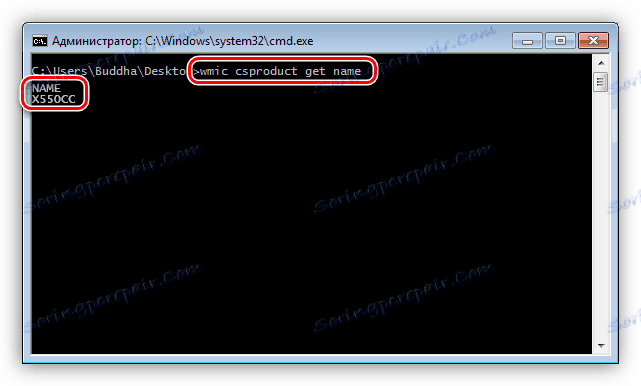З'ясовуємо назву моделі ноутбука ASUS
При покупці комп'ютерної техніки на вторинному ринку часто досить важко визначити модель того чи іншого пристрою. Особливо це стосується таких масових продуктів, як ноутбуки. Деякі виробники відрізняються підвищеною плодючістю і випускають по кілька модифікацій в рік, які можуть зовні не відрізнятися один від одного. Сьогодні ми поговоримо про те, як дізнатися модель ноутбука від компанії ASUS.
зміст
Модель лептопа ASUS
Інформація про модель лептопа стає вкрай необхідною при пошуку драйверів на офіційному сайті виробника. Обумовлено це тим, що ПЗ не є універсальним, тобто, для кожного ноута потрібно шукати тільки призначені для нього «дрова».
Є кілька способів визначення моделі ноутбука. Це вивчення супровідної документації та наклейок на корпусі, використання спеціальних програм для отримання інформації про систему і кошти, надані Windows.
Спосіб 1: Документи і наклейки
Документи - інструкції, гарантійні талони і касові чеки - це найбільш простий спосіб отримати інформацію про модель ноута ASUS. «Гарантійку» можуть відрізнятися по виду, а ось що стосується інструкцій, то модель завжди буде вказана на обкладинці. Те ж саме стосується і коробок - на упаковці зазвичай вказуються потрібні нам дані.
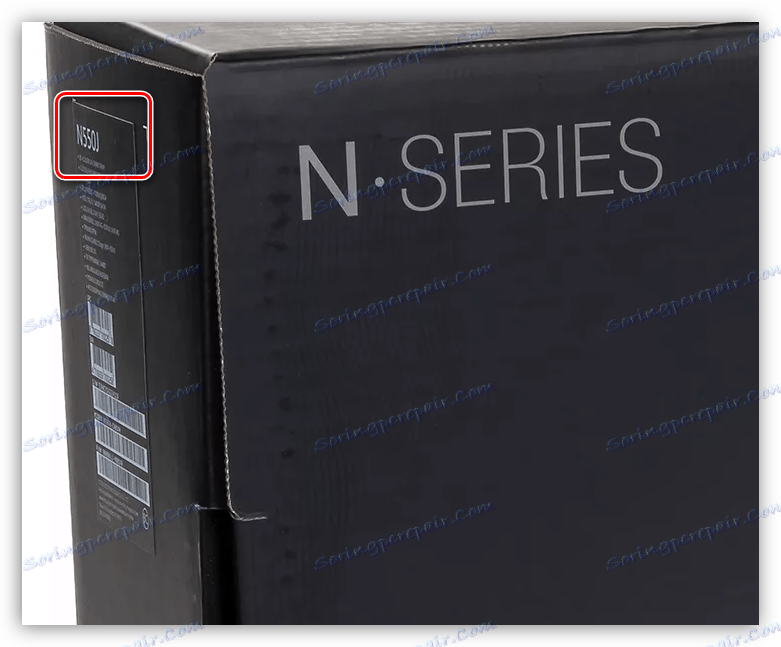
Якщо ні документів, ні коробки немає, то нам допоможе спеціальна наклейка на корпусі. Крім назви самого ноутбука, тут можна знайти його серійний номер і модель материнської плати.

Спосіб 2: Спеціальні програми
Якщо упаковка і документи втрачено, а наклейки прийшли в непридатність від старості, то отримати необхідні дані можна, звернувшись за допомогою до спеціалізованого софту, наприклад, AIDA 64 . Після запуску потрібно відкрити гілку «Комп'ютер» і перейти в розділ «DMI». Тут, в блоці «Система», і знаходиться необхідна інформація.
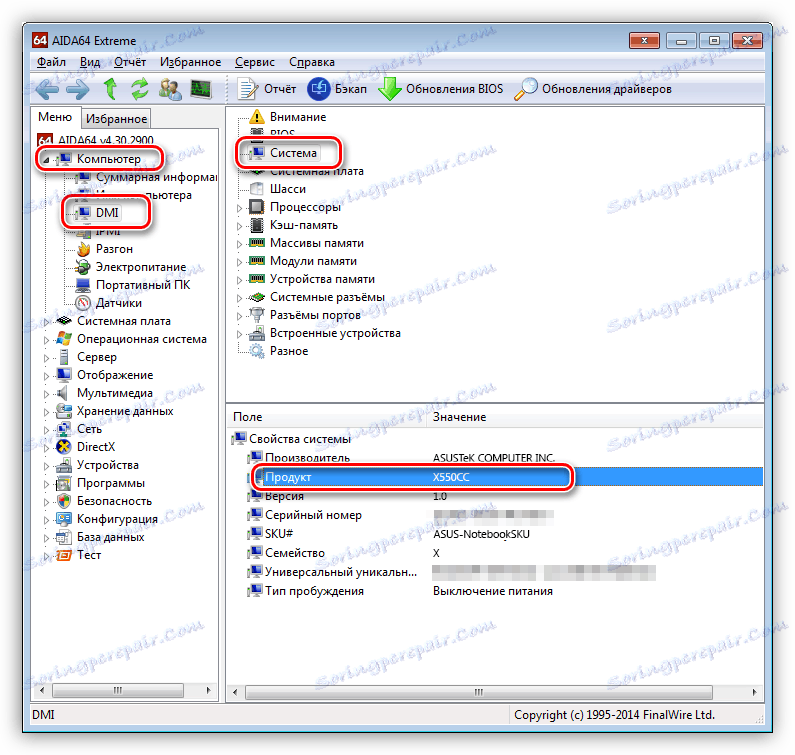
Спосіб 3: Системні засоби
Найпростіший варіант визначення моделі системними засобами є «Командний рядок», що дозволяє отримати найбільш точні дані, без зайвих «хвостів».
- Перебуваючи на робочому столі, затискаємо клавішу SHIFT і натискаємо правою кнопкою миші по будь-якого вільного місця. У контекстному меню вибираємо пункт «Відкрити вікно команд».
![Запуск Командного рядка з робочого столу Windows 7]()
У Windows 10 відкрити «Командний рядок» можна з меню «Пуск - Стандартні».
- В консолі вводимо наступну команду:
wmic csproduct get nameНатискаємо ENTER. Результатом буде висновок імені моделі лептопа.
![Назва моделі ноутбука ASUS в Командному рядку Windows 7]()
висновок
З усього написаного вище можна зробити висновок, що дізнатися назву моделі ноутбука Асус досить нескладно. Якщо не працює один спосіб, то обов'язково знайдеться інший, не менш надійний.